In Inkscape hai a disposizione un versatile strumento che ti permette di sperimentare nel tuo processo creativo: lo strumento gomma. Non solo ti consente di rimuovere aree da immagini o oggetti vettoriali, ma offre anche la possibilità di tagliare in modo preciso forme geometriche. In questa guida imparerai come utilizzare in modo efficace lo strumento gomma per ottenere risultati impressionanti e per perfezionare i tuoi design.
Conoscenze importanti
- Con lo strumento gomma puoi eliminare completamente gli oggetti o tagliarli in pezzi.
- Lo strumento offre diverse modalità che ti aiutano a rendere trasparenti gli oggetti o a tagliare buchi nelle foto.
- Assicurati di clonare correttamente gli oggetti quando utilizzi lo strumento gomma su di essi.
Guida passo dopo passo
Attivare lo strumento
Apri Inkscape e attiva lo strumento gomma dalla barra degli strumenti. Poiché lo strumento gomma ha una funzionalità unica, l'attivazione ti aiuta a eliminare aree o a separare i tuoi design. Una volta selezionato lo strumento, puoi procedere con un oggetto, come un rettangolo.

Eliminare completamente gli oggetti
Quando selezioni lo strumento gomma, hai la possibilità di regolare le impostazioni. Puoi scegliere se desideri eliminare completamente tutti gli oggetti toccati dalla gomma. Per farlo, tocca semplicemente leggermente l'area dell'oggetto con lo strumento gomma.
Tagliare gli oggetti
In alternativa, puoi impostare la tua gomma in modo da tagliare parti di un oggetto anziché eliminarle. Seleziona un'area da tagliare con la gomma e trascina il mouse su di essa. Vedrai che l'oggetto viene diviso in due parti senza che il resto venga perso.
Deformare le immagini
Se utilizzi lo strumento gomma sulle immagini, funziona in modo simile: trascinalo su una zona che desideri rimuovere. Questo renderà l'area invisibile, mantenendo l'immagine rimanente. Questa tecnica può essere utilizzata per ritagliare aree come il cielo o altri elementi indesiderati da una foto.
Rendi trasparente
Un altro effetto che puoi ottenere con lo strumento gomma è quello di creare aree trasparenti negli oggetti o nelle immagini. Quando rendi trasparente un'area, non puoi più tagliarla, ma rimarrà nascosta nella sua nuova forma. Questo è ideale se desideri creare profondità o diverse sfaccettature nel tuo design.
Separare gli oggetti
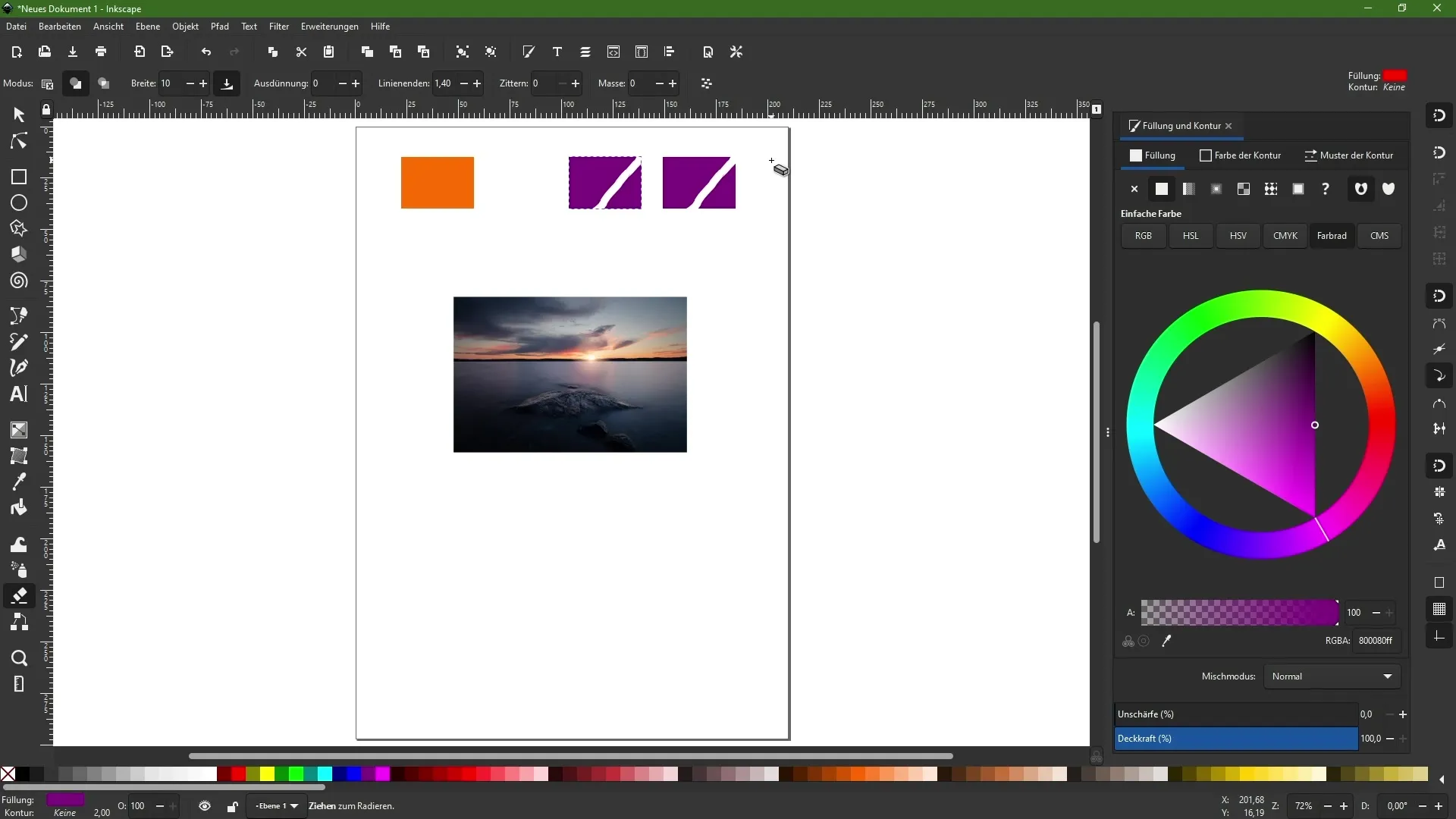
Lo strumento gomma offre anche la funzione di creare cloni da un oggetto disegnato. Questa funzione consente di generare due oggetti separati da uno singolo. Modificare e adattare un oggetto diventa più facile grazie a questa funzione. Tuttavia, assicurati che la funzione di clonazione sia attiva per ottenere i risultati desiderati.
Attenzione a Bug e Aggiornamenti
Potresti incontrare dei bug nell'uso dello strumento gomma. Ad esempio, una parte dell'immagine potrebbe essere eliminata automaticamente se usi i cloni. In tali situazioni, è consigliabile disattivare nuovamente lo strumento gomma e continuare manualmente per evitare modifiche indesiderate. Gli aggiornamenti di Inkscape risolvono solitamente prontamente tali problemi.
Riassunto
Lo strumento gomma in Inkscape offre molteplici possibilità per modificare creativamente gli oggetti. Con i passaggi descritti qui, puoi significativamente migliorare i tuoi design, che tu voglia eliminare aree o tagliare oggetti.
Domande frequenti
Come posso attivare lo strumento gomma?Puoi selezionare lo strumento gomma nella barra degli strumenti di Inkscape.
Posso rendere trasparenti parti di un oggetto con lo strumento gomma?Sì, puoi rendere trasparenti delle aree che non saranno più visibili senza eliminare l'intero oggetto.
Cosa fare se lo strumento gomma non funziona come previsto?Verifica se i cloni sono attivi o disattiva altre opzioni che potrebbero influenzare la funzionalità.
Problemi di taglio degli oggetti - cosa fare?Questi bug possono essere risolti tramite aggiornamenti; assicurati che Inkscape sia sempre aggiornato.


